Breve tutorial, ¿ Como Instalar Snow Leopard, Gold Member Build en tu MacBook ?
 Hola amigos de Maclatino, en el día de hoy me he propuesto algo muy interesante, enseñarles como fue para mi instalar la ultima build de Snow Leopard en mi Macbook Pro, para ser precisos la build 10a432 y a su vez enseñarles como hacerlo.
Hola amigos de Maclatino, en el día de hoy me he propuesto algo muy interesante, enseñarles como fue para mi instalar la ultima build de Snow Leopard en mi Macbook Pro, para ser precisos la build 10a432 y a su vez enseñarles como hacerlo.
Siendo bien honestos por algún momento temí por mis datos, mis Apps y mi música ya que no quería volver a copiar todo de nuevo desde mi copia de seguridad y desde cero, pero gracias a dios y a los ingenieros de Apple la instalación fue mucho mas sencilla de lo que pensaba y al cabo de un rato ya tenia mi Snow Leopard Gold Member Build en mi Laptop.
Pero ya basta de tanta cháchara y vamos a lo que venimos, antes de comenzar, debo pedirles disculpas por la mala calidad de las fotos ya que al momento de la instalación solo tenia la cámara de mi iPhone para sacarlas.
- Materiales para iniciar la instalación
- Un disco DVD-DL (lo haremos a la vieja escuela ya que es mas seguro y fácil)
- Una Laptop, en mi caso un Macbook Pro, late 2009 version.
- 2 cafés.
- Paciencia y tiempo.
Lo primero que debemos hacer es tomar la imagen de nuestro Snow leopard, que en mi caso se llamaba h-sl106.dmg, y montarla como cualquier otro archivo .DMG; luego abrimos la aplicación Disk Utility (ubicada dentro de la carpeta utilidades) y teniendo el .dmg seleccionado al costado izquierdo de la damos grabar, aquí es donde nuestro DVD-DL, un café, la paciencia y el tiempo entran en acción deberías ver algo así.
Luego de grabar nuestro DVD es importante someterlo al proceso de verificación para comprobar que todos los datos hayan sido grabados correctamente. Acto seguido, y siendo un paso totalmente opcional, deberemos realizar una copia de seguridad de nuestro sistema y respaldar todo en caso de que algo vaya mal, te dejo una captura para que me creas que yo si lo hice.
 Ya esta todo listo y preparado, para el gran momento. En mi caso fueron aproximadamente 17GB que tuve que respaldar pero gracias a mi Lacie d2 de 500GB Firewire, no tuve mayores problemas y solo tardo 7 a 9 minutos en acabar.
Ya esta todo listo y preparado, para el gran momento. En mi caso fueron aproximadamente 17GB que tuve que respaldar pero gracias a mi Lacie d2 de 500GB Firewire, no tuve mayores problemas y solo tardo 7 a 9 minutos en acabar.
Despues eso eso debemos preparar el resto de los materiales que pedimos para entrar al punto mas delicado del tutorial, ahora entran en acción el Laptop, nuevamente el disco DL, pero esta vez ya grabado y nuevamente la paciencia y el tiempo.
Como recomendación general antes de comenzar la instalación te aconsejo que conectes tu ordenador a la corriente con tu MagSafe y cierres todas las aplicaciones que están corriendo en tu Mac, como el torrent tan preciado que tienes bajando desde hace días, ahora debemos tomar nuestro disco DL y introducirlo en nuestro Mac, esperamos a que se monte y ejecutamos el icono que aparece en color blanco, aceptamos la licencia de uso, y seguimos los pasos de instalación, deberíamos obtener algo similar a esto.
 Una vez que hemos aceptado la licencia deberemos escoger entre varios pasos que no son para nada complejos, es mas, se asemeja demasiado a lo que es instalación de nuestro querido y estimado Leopard. Nos aparecerá una ventana donde debemos marcar lo que queremos y lo que no queremos instalar en nuestro Mac, en mi caso fue necesario eliminar todos los idiomas menos el ingles y el español, para que vean que soy bilingüe, luego borré, o mejor dicho no instale las impresoras y solo deje marcado para que se instalasen las impresoras que ya tenia por defecto en mi Snow Leopard anterior, eran 3 aproximadamente; también fue necesario instalar Rosetta ya que uno nunca sabe cuando deberá recurrir a este viejo amigo de las aplicaciones PPC.
Una vez que hemos aceptado la licencia deberemos escoger entre varios pasos que no son para nada complejos, es mas, se asemeja demasiado a lo que es instalación de nuestro querido y estimado Leopard. Nos aparecerá una ventana donde debemos marcar lo que queremos y lo que no queremos instalar en nuestro Mac, en mi caso fue necesario eliminar todos los idiomas menos el ingles y el español, para que vean que soy bilingüe, luego borré, o mejor dicho no instale las impresoras y solo deje marcado para que se instalasen las impresoras que ya tenia por defecto en mi Snow Leopard anterior, eran 3 aproximadamente; también fue necesario instalar Rosetta ya que uno nunca sabe cuando deberá recurrir a este viejo amigo de las aplicaciones PPC.
Si no te quedo muy claro de lo que te estoy hablando te dejo unas capturas de este proceso, que te servirán como guía, Por lo menos yo no tuve ningún problema.
Ya esta todo listo y configurado para realizar la instalación solo nos queda presionar en siguiente y la instalación deberá comenzar, la Mac se reiniciará y continuara la instalación y al cabo de un rato Voila!! tu Snow Leopard Build 10a432 estará listo para que lo disfrutes, cabe destacar que en este punto del tutorial necesitaremos el ultimo elemento que les pedimos, café, tiempo y paciencia por que en mi caso tomo al rededor de 35 minutos, si continuas incrédulo te dejo aun mas capturas. para que lo compares con el tuyo.
Bueno despues de todo esto ya estamos practicamente en un 80% listos, solo nos queda esperar a que termine y pronto podrás ver el video introductorio, que es igual al de Leopard, dandote la bienvenida a OS X.
 Bueno ya estamos listos, el sistema corriendo y lo mejor de todo establemente. Llevo aproximadamente 3 meses usandolo desde la primera build que salió y se ha notado una cierta evolución, el sistema esta mas fluido, y todo corre con mayor naturalidad, aun tiene ciertos problemas de incompatibilidades con ciertas aplicaciones pero me imagino que con el tiempo se irán terminando y pronto estaremos ante un Snow Leopard totalmente definitivo.
Bueno ya estamos listos, el sistema corriendo y lo mejor de todo establemente. Llevo aproximadamente 3 meses usandolo desde la primera build que salió y se ha notado una cierta evolución, el sistema esta mas fluido, y todo corre con mayor naturalidad, aun tiene ciertos problemas de incompatibilidades con ciertas aplicaciones pero me imagino que con el tiempo se irán terminando y pronto estaremos ante un Snow Leopard totalmente definitivo.
Los invito a probar este sistema operativo y darse la molestia de esperar lo que demora su descarga y cuando lo hayan instalado nos cuenten como les esta yendo y que tal les parece.
De regalo ahí les van unas capturas de un posible envoltorio de Snow Leopard en su versión en portugués y cualquier duda déjala como post y tratare de responderla lo mas pronto posible.
Update: En vista y considerando las reiteradas dudas acerca de la obtención de Snow Leopard, quisiera dejar en claro que el mencionado sistema operativo SOLO esta disponible en su Build 10a432 para los desarrolladores registrados en la pagina DEV-Center o centro de desarrollo para Snow Leopard, no siendo, de ninguna manera obtenido en forma ilegal. El ser parte de este equipo da garantías tales como tener acceso a este tipo de Builds, por lo que si desean tenerla deberán conseguir una con un amigo que pertenezca a dicho programa de desarrollo.

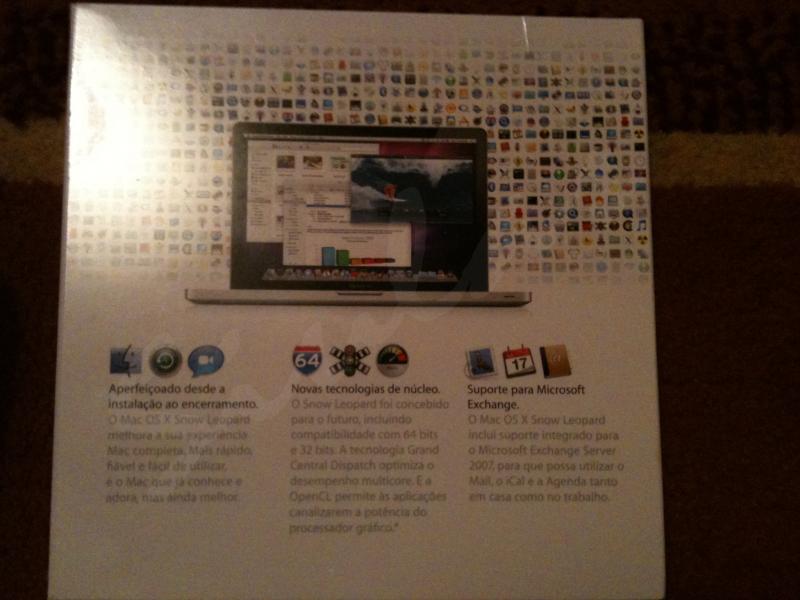


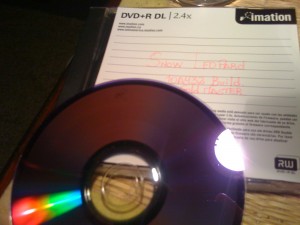




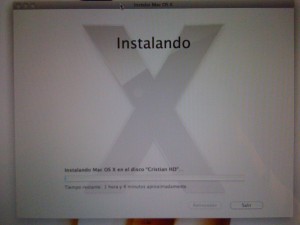








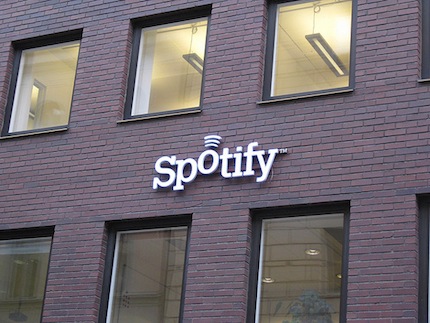
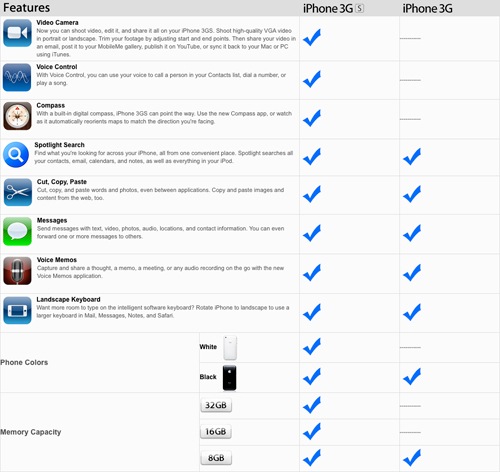

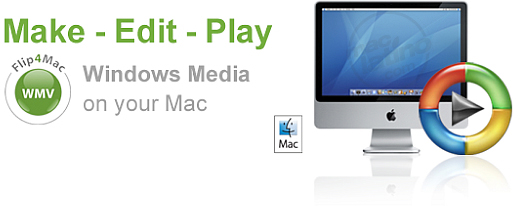
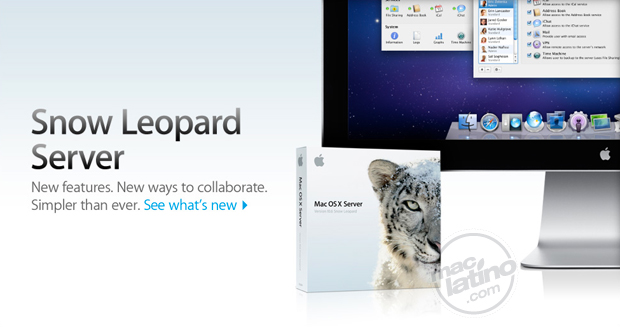


Hola cristian:
Ahora que ya instalaste snow leopard consideras que funciona mejor tu airport ?? es que en mi caso use tiger y desde que actualize a leopard tengo problemas para conectarme a redes wifi, aun bajando la ultima actualizacion 10.5.8 ( deje un cometario en un post pasado en esta pagina sobre esa actualizacion ).
saludos
hola Rafael, mira desde que la instale no he notado grandes cambios en mi conexión Wifi pero podrías bajarlo y darle una probada, si no te acomoda solo restauras con time machine y listo, o puedes hacer particiones y probar con los 2 S.O
saludos
sea lo que sea que hagas nos cuentas aquí en el foro o en los post. Así le sirve al resto de los blogeros
Tengo una duda:
En donde puedo descargar el wallpaper de tu imagen de fondo???? :)
Hola Luis puedes hacerlo desde mi Flickr te las subi ahi ojala te gusten
http://www.flickr.com/photos/rubik_cube/sets/72157620737104183/
Gracias bro, están cool, una pregunta sobre el post, el kernel de 64 bits esta activado en la build, funciona bajo una Blackbook 2008 (obvio el kernel a 64 bits si esta activo)???
A ver Luis mira si quieres correr el kernel a 64 bits en Snow Leo debes bootear tu Mac con las teclas 6 y 4 presionadas. Aparte debes tener un modelo de Mac compatible estructuralmente con el Kernel 64B, acerca de esto, apple dice lo siguiente:
“””Machine Model name K64 status
Early 2008 Mac Pro MacPro3,1 Capable Early 2008 Xserve Xserve2,1 Default MacBook Pro 15/17 MacBookPro4,1 Capable iMac iMac8,1 Capable UniBody MacBook Pro 15 MacBookPro5,1 Capable UniBody MacBook Pro 17 MacBookPro5,2 Capable Mac Pro MacPro4,1 Capable iMac iMac9,1 Capable Early 2009 Xserve Xserve3,1 Default
Using this seed and one of the K64-capable machines listed above, simply boot the Mac with the ‘6’ and ‘4’ keys held down to use the 64-bit kernel. Observe that uname -v reports RELEASE_X86_64. Machines listed as “Default” and all Server installs will run K64 automatically when loaded with 10A402.
You can also set arch=x86_64 in your boot-args NVRAM variable, using nvram(8). When you’re done, you can remove the boot-arg, or if you can no longer boot into an OS to unset it, hold command-option-P-R to zap NVRAM.”””
Espero y te sirva para solucionar tus dudas, cuentanos como te va, por lo menos este post lo estoy escribiendo con el kernel a 64bits y va de lo mejor
hasta luego
Luis te dejo una captura para que veas mi Kernel funcionando a 64B
http://www.flickr.com/photos/rubik_cube/3832913087/in/set-72157622074013612/
Hola. ¿De dónde obtuviste la imagen del SO en primer lugar? Gracias.
Lee la actualización del post y tu duda quedara solucionada
gracias
dos dudas… la actualización es casi transparente, no?
entonces si tengo windows por bootcamp no sería afectado? porque no hay time machine para windows y la verdad es que me daría flojera reinstalar todo…
y la otra duda… has probado instalar win por bootcamp? para ver si reconoció directamente el formato del disco? como habían comentado hace algunos meses que lo haría…
En Efecto, podrías instalar Snow Leopard y Windows en dos particiones diferentes, creo estar muy seguro que existen drivers especiales para Bootcamp en Snow Leopard, lo leí por ahí en algún blog. En lo personal no uso windows desde ya hace tiempo por lo que no he probado Bootcamp, pero la blogosfera está repleta de gente que si lo ha hecho.
Saludos.
Yo tengo otra pregunta, he leído que el sistema de instalación ha cambiado un poco por el tema de formatear y guardar la información y tal, por lo que comentas tu no has formateado antes de instalar SL verdad?? o es que SL te guarda automáticamente la información, después lo formatea y te instala todo de nuevo??
Gracias y saludos
Claro, ósea Apple ha cambiado la forma de instalar ya que había mucha gente que no sabia como hacerlo por lo que al momento de instalar el S.O., este no quedaba como ellos querían y perdía datos.
Lo mostrado aquí, ósea en mi caso, yo ya tenia Snow Leopard de antes por lo que no tuve mayores problemas con mis apps. he leído que cuando tienes apps. que no son compatibles con SL el mismo instalador te las separa dentro de una carpeta. Pero como ese no ha sido mi caso, yo solo tuve que reinstalar el S.O y este ultimo funciono como Parche.
Cuando yo migre desde Leopard hacia SL fue prácticamente lo mismo y no tuve ningún tipo de problemas
Saludos.
Pues no veo que el Kernel a 64 bits este activado para una macbook 2008, supongo que quedara activado una vez que salga oficialmente a la venta SL
hola excelente wallpaper, tengo una duda tengo la build anterior la 10a421a y mi duda es cuando salga snow se me bloquea la lap, puedo seguir trabajando normalmente o sin querer ya tendre la version final, jeje. lo que me preocupa es que se me bloque la lap sin que pueda hacer un respaldo de mis datos, no uso time machine sino una particion la musica es lo de menos pero lo importante para mi son las fotos y los trabajos de la escuela.
Estimado, ese es un tema que aun no se ha hablado pero me imagino que seguirá funcionando y te darán un plazo pertinente para regularizar esa situación.
Apenas tenga mas información te aviso..
Saludos
muchas gracias brother, estare al tanto.
Hola, que tal, encontre ahce poco este blog y me parece genial, pero con respecto a SL tengo algunas dudas, quizas puedas ayudarme, tengo una mac mini 2007 core 2 duo 2.00ghz con gma 950 y 4 gb de ram, puedo instalar el SL? ya consegui una copia de la ultima build pero en la lista de dispositivos no aparece este modelo de mac mini:( ojala puedas ayudarme, mil gracias
Hola, tengo una duda. Cuando se instala Snow Leopard se borran todos tus apps y documentos o archivos personales?
Gracias!
Hola Mary.
No, nada se borra, instalas como actualización y listo.
Saludos.
Hola, podrias explicar mejor o remitirme a alguna pagina donde expliquen mejor el proceso de grabar el disco DVD DL con la utilidad de discos, pues no puedo hacerlo, gracias
Que paso chero, un par de consultas.
Quiero saber si esta actualizacion correo en una MacBook, de 2.0 Ghz, con 1G en Ram.
Los programas ya instalados tienes algun problema para correr (cliente VPN Cisco, Messenger, Yahoo Messenger, etc)
Quedo a la espera de tu comentario al respecto.
hola amigos!!! yo tengo un problemita, intento grabar la imagen como en el pos, per … me sale un error, creo que es que esta bloqueado el .DMG, lo pongo como leer y escribir y aun así sigue sin poder grabarse que puede ser??
un cordial saludo!
hola:
Nico intenta montarla, luego puedes bajar un software como Burn, que es muy bueno para grabación de imágenes DL y grabarlo como tal
ojalá y te funcione
Pasa que tengo un macbook de aluminio y lo compré en lima sin nada de su soft original, le puse un disco WD de 500GB y ahora cuando la enciendo me sale una carpeta Gris con un signo de interrogación, donde consigo el snow leopard y como hago para instalarlo, disculpa, soy novato en mac!
Hola. necesito ayuda, por favor.
Instale el Snow Leopard borrando el disco osea sin instalarlo por arriba.
funciono bien, lo hice desde un disco externo.
el problema es que la maquina ahora cuando la prendo no arranca. queda en la pantalla gris con la manzana y el circulo girando. y no avanza de ahi.
y si pongo de nuevo para bootear desde el disco externo con alt al comienzo aparece la primer pantalla azul y luego la gris oscura con el cursor. y despues no avanza mas.
no se que hacer, probe con todo y no pude ni instalar denuevo.
no se si hay alguna forma de borrar el disco duro por comando para que no tenga registro y tratar de instalar denuevo desde cero.
por favor necesito ayuda. necesito usar la maquina
Muchas Gracias
Luciano
Hola luciano, oi por ahi una vez que habia una version pirata de SL que traia esos problemas no se si sera tu caso, al parecer si, lo que te puedo recomendar es comprar una version en DVD original e instalarla desde el cd, booteando desde el DVD Rom… saludos y me cuentas como te andubo
Hola amigo…oye necesito ayuda…mira adquiri el software pirata ya que me dio bastatnte flojera descargarlo en fin…
Todo pareceria ir correctamente segun tus pasos ya vez que sale la ventana de que se esta instalando y el tiempo restante (ahi donde entra la otra taza de cafe)el caso es que derrepente termina muy drasticamente y me sale un anuncio que dice “para que se apliquen las actualizaciones se debe reiniciar”total que se reinicia mi compu,y pues se supone que deberia de iniciar ya con el software instalado,pero no!!!sigue tal cual y como esta u.u
Crees que el disco sea el problema? que no haya sido quemado corrextamente?o que sea yo el problema.
pD: Es una macbook intel core 2 duo,120gb, 2.1ghz…
Saludos ñ.ñ
Al instalar snow leopard en mi lap, se borrara la contraseña que me pide como permiso para instalar o actualizar mi lap?.
Si esto ocurre, puedo poner nuevamente mi contraseña?
tengo un problema tengo una macbook negra 13 in y kiero pasarle el snow leopard pero el snow leopard de una macbook mas nueva y me pide hacer la restauracion de la copia de seguridad pero el problema es ke en otra macbook no puedo hacer dicha copia por ke el hd es de 32 y tengo okupados 200 y la macbook negra tiene hd de 160 y me urge formatearla ya baje el SL 10.6.2 pero no me arranca desde el cd. saludos